Ci sono molte app là fuori che ti consentono di aggiungere testo alle foto. Vogliamo condividere con te otto delle migliori opzioni disponibili per te e come utilizzarle.
Ogni editor di foto in questo elenco offre funzionalità uniche, quindi leggile per vedere quale ti piace di più.
8. App Foto
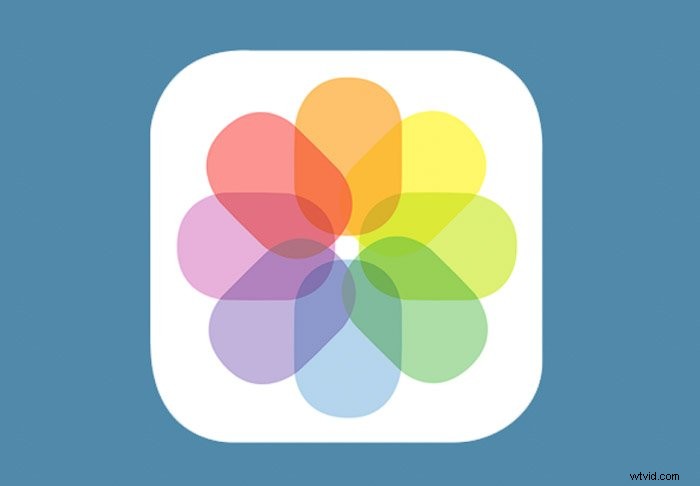
Non hai voglia di usare app di terze parti per aggiungere testo alle foto? Semplifica utilizzando l'app Foto integrata nel tuo iPhone.
Apri la tua foto e tocca il pulsante Editor nella parte inferiore dello schermo. Quindi, tocca l'icona con i tre punti per accedere all'Editor di markup.
Seleziona lo strumento Testo e tocca due volte la casella di testo per sostituire il segnaposto con il tuo testo. Dopo aver digitato la didascalia, tocca Fine.
Ora seleziona lo strumento Penna per modificare le dimensioni, il colore e la posizione del testo. Dopo aver apportato tutte le modifiche, tocca di nuovo Fine e il gioco è fatto.
Dato che l'app ha funzionalità di base, non potrai essere creativo come vorresti. Tuttavia, è il più comodo da usare se devi aggiungere rapidamente una didascalia alla tua foto.
Non solo è semplice, ma è anche completamente gratuito!
7. Veloce
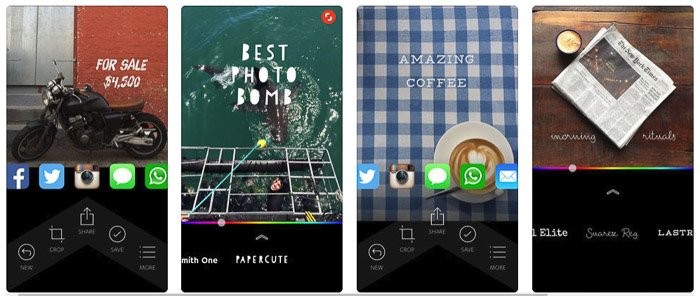
iPhone | Android
Se hai bisogno di un aggiornamento dallo strumento di testo dell'app Foto dell'iPhone, Quick potrebbe fare al caso tuo. È gratuito, è facile da usare e offre più scelte di font rispetto all'app nativa del tuo iPhone.
In molti modi, funziona in modo molto simile allo strumento di testo nell'app Foto. Innanzitutto, seleziona una foto dal rullino fotografico, quindi tocca un'area nella foto per creare una casella di testo. Dopo aver digitato la didascalia, utilizza il dispositivo di scorrimento dell'app per modificare il carattere e il colore.
Per modificare le dimensioni del testo, pizzica la casella di testo con due dita. Puoi anche trascinarlo per cambiarne la posizione all'interno della foto.
Se hai familiarità con l'utilizzo dello strumento di testo nell'app Foto, troverai Quick per essere intuitivo.
Possiamo persino obiettare che ha un'interfaccia migliore di quella che la tua app nativa ha da offrire. I dispositivi di scorrimento consentono di sfogliare facilmente le opzioni disponibili e di visualizzare i risultati in tempo reale.
Quick potrebbe essere un'app gratuita e disponibile sia per iOS che per Android, ma dovrai acquistare alcuni dei loro font per usali. Altrimenti, dovrai occuparti del logo dell'app Quick nella parte inferiore dello schermo.
Se questo ti dà fastidio, paga la versione completa per sbloccare tutto.
6. Storie di Instagram
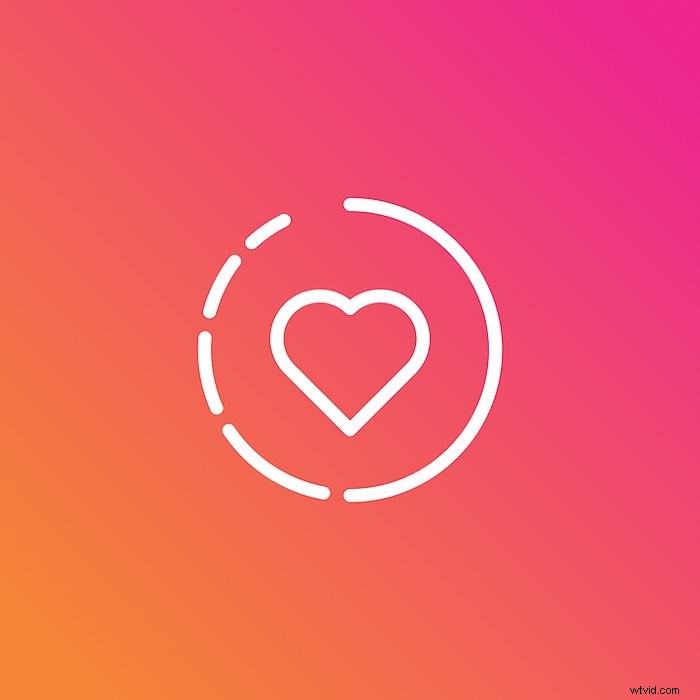
iPhone | Android
Hai mai provato ad aggiungere testo alle foto all'interno di Instagram? Ecco un piccolo trucco che puoi provare:usa lo strumento Testo nelle storie di Instagram.
È veloce, facile e, soprattutto, puoi scaricarlo per usarlo su altre piattaforme.
Per accedere allo strumento Testo , tocca La tua storia in alto a sinistra dello schermo. Quindi, tocca il pulsante di scatto bianco in basso per scattare una foto. Oppure puoi selezionare l'icona della galleria accanto al pulsante del flash per scegliere un'immagine esistente.
Una volta caricata l'immagine, tocca l'icona del testo (Aa) in alto a destra dello schermo. Quindi, seleziona il tuo carattere toccando il pulsante del carattere nella parte superiore dello schermo.
Finora sono disponibili solo cinque diversi tipi di carattere, ma sono sufficienti per dare alla tua immagine un aspetto elegante.
In basso dello schermo, tocca uno dei cerchi colorati nella tavolozza per cambiare il colore del testo. E per evidenziare la didascalia, tocca l'icona A accanto al pulsante dei caratteri. Quindi torna ai cerchi dei colori ancora una volta per cambiare il colore di evidenziazione.
Successivamente, usa il dispositivo di scorrimento a sinistra dello schermo per modificare la dimensione del carattere. Farla scorrere verso l'alto per ingrandirla e verso il basso per ridurla. Se il risultato ti piace, tocca Fine.
Ora tutto ciò che devi fare è salvare l'immagine o inviarla a La tua storia.
Lo strumento di testo non è il più efficiente se vuoi usarlo oltre Instagram. Dopotutto, può modificare le immagini solo in modalità Ritratto e non ha abbastanza font a tua disposizione.
Ma è ancora l'opzione migliore e più veloce quando crei contenuti per le tue storie.
5. Carattere Candy
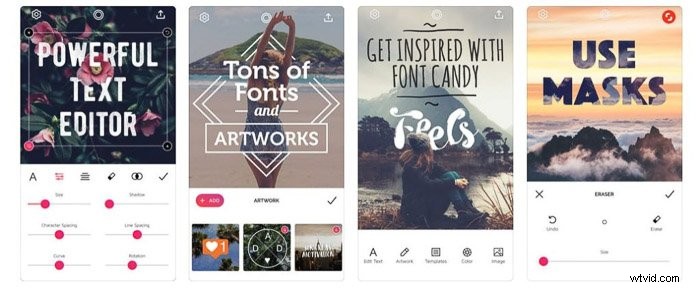
iPhone | Android
Se gli stili di carattere normali ti annoiano, dovresti provare l'app di fotoritocco Font Candy. Con oltre 50 caratteri tra cui scegliere, ti dà la flessibilità di essere creativo con le tue didascalie. Puoi aggiungere qualsiasi cosa, da citazioni di ispirazione ad altri elementi di design.
Una volta caricata l'immagine nell'app, tocca l'icona Testo. Quindi, trascina la casella di testo sullo schermo nel punto in cui desideri visualizzare la didascalia. Quindi toccalo due volte per digitare il messaggio e cambiare il carattere.
Hai anche la possibilità di aggiungere adesivi e grafica toccando l'icona Grafica. Una volta selezionata l'immagine che ti piace, questa apparirà sull'immagine.
Quindi, pizzica per cambiare le dimensioni e trascina per cambiarne la posizione sullo schermo.
Per cambiare il colore del testo o grafico, evidenzialo prima e tocca l'icona Colore. Quando la tavolozza viene visualizzata sullo schermo, tocca il colore che ti piace e applicalo al testo o alla grafica.
Come Quick, la versione gratuita di Font Candy lascia un logo sulle tue immagini. Per ottenere il massimo, dovrai effettuare alcuni acquisti in-app o sbloccare tutto per $ 2,99.
È facile da usare e ha tutti gli strumenti necessari per creare contenuti straordinari, quindi è sicuramente vale la pena acquistare. È inoltre disponibile sia su App Store che su Android Store.
4. Adesivo
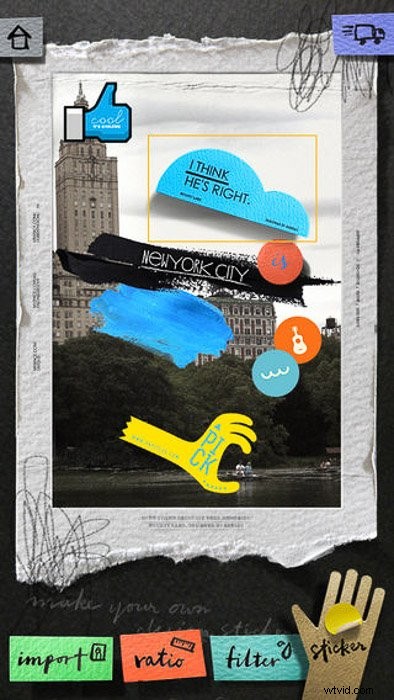
iPhone
Hai voglia di trasformare le tue foto in voci di album di ritagli digitali? Allora dovresti provare Stickr. Offre più di 300 adesivi che puoi utilizzare per personalizzare le tue immagini.
Dopo aver importato la tua foto, fai clic su Rapporto per regolare le dimensioni dell'immagine della tua piattaforma preferita.
Puoi modificare le dimensioni dell'immagine per renderla funziona per Instagram, Facebook e altri siti di social media.
Quindi, tocca il pulsante Adesivo e scegli il design grafico che ti piace di più. E se vuoi creare un messaggio personale, tutto ciò che devi fare è toccare due volte lo schermo e iniziare a digitare.
Come altre app, Stickr cambia anche i caratteri, le dimensioni e il colore della didascalia.
Il principale punto di forza di Stickr è la grafica e non il suo strumento di testo. Quindi, se stai cercando un'app più robusta che offra più selezione di caratteri, allora questa potrebbe non essere adatta a te.
Ma se ti piace divertirti a combinare le tue didascalie con adesivi colorati, allora questo è tutto ciò di cui hai bisogno.
3. Oltre
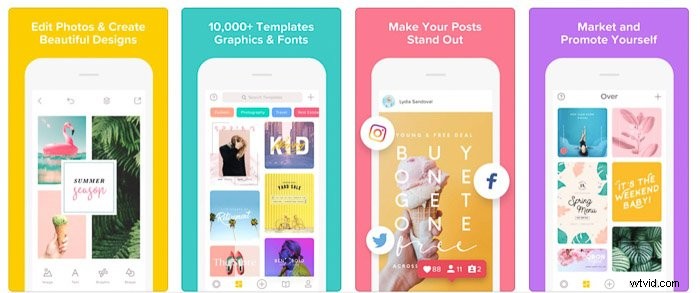
iPhone | Android
Ti sei mai chiesto come posizionare testo o grafica dietro qualcuno o qualcosa nelle tue foto? Se sei interessato a creare quel tipo di effetto, devi scaricare Over.
Questa divertente app offre dozzine di modelli per usi diversi. E puoi personalizzare il testo e la grafica del layout che hai selezionato toccandoli due volte.
Il vero fascino di Over è la sua capacità di far apparire il testo come se fosse dietro un soggetto nella tua immagine. Anche se potresti pensare che sia complicato, in realtà è facile da fare.
Seleziona semplicemente lo strumento Maschera e inizia a cancellare le parti del testo che ricoprono gli oggetti nella tua foto. Questo è tutto! Puoi anche ingrandire per creare una maschera precisa. E se sbagli, tocca Annulla e riprova.
Over è facile e divertente da usare. L'unico potenziale svantaggio è che potrebbe essere difficile mascherare le tue immagini se utilizzi un telefono di piccole dimensioni.
2. PicLab
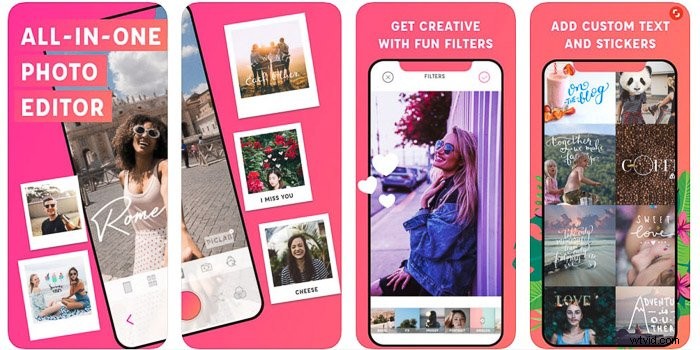
iPhone | Android
Questa app ha tantissime funzionalità creative per coloro a cui piace diventare artistico con il proprio testo. Oltre al suo strumento di testo, funziona anche come una suite di editing mobile capace.
In primo luogo, seleziona lo strumento Testo nella parte inferiore dello schermo per far apparire una casella di testo sulla tua foto. Toccalo due volte e inizia a digitare il messaggio.
Puoi quindi selezionare più strumenti nell'app per modificare il carattere, la dimensione del testo e il colore.
Ma ciò che rende PicLab diverso dalla maggior parte delle app è che offre molte funzionalità di testo avanzate. Ad esempio, ti consente di aggiungere sfumature di colore al testo e persino di creare ombre. Inoltre, presenta dozzine di opere d'arte che puoi aggiungere alle tue foto. E il bello è che la maggior parte di loro sono personalizzabili.
Uno degli svantaggi di questa app è che è costosa. La versione gratuita di PicLab non ti consente di fare molto con le tue foto.
Se desideri sbloccare la maggior parte delle sue funzionalità, dovresti acquistare la versione completa per $ 6,99. Ma se sei il tipo di persona a cui piace il controllo creativo totale, ne vale sicuramente la pena.
1. Tela
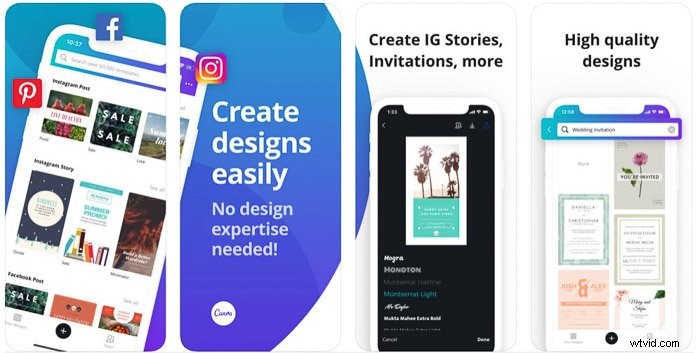
iPhone | Android
Questa è l'app preferita se lavori sempre su piattaforme diverse. Oltre ad avere un'interfaccia intuitiva, ti consente anche di personalizzare i tuoi contenuti per vari siti di social media.
Quando apri l'app, vedrai vari design per diversi siti di social media. Cerca la piattaforma che desideri utilizzare e seleziona il layout che preferisci.
Una volta caricato il modello, puoi selezionare uno qualsiasi degli elementi all'interno dell'immagine e modificarli. Se desideri sostituire la foto d'archivio, toccala e scegli un'immagine dalla tua galleria.
Quindi, tocca le caselle di testo e digita il tuo messaggio. Dopo aver selezionato la casella di testo, sullo schermo verranno visualizzati altri strumenti.
Seleziona uno qualsiasi di essi per modificare il carattere, il colore, l'allineamento e la spaziatura.
Canva è tra i più semplici app da utilizzare in questo elenco. Non devi nemmeno pensare a un design perché ha già dei modelli disponibili per te.
È gratuito, ma offrono anche acquisti in-app se ti piace acquistare alcune delle loro foto o elementi grafici.
Conclusione
La scelta degli strumenti di modifica perfetti per aggiungere testo alle foto è tutta una questione di preferenza. Quindi scopri quali funzionalità ti servono e valuta i pro/contro di ciascuna opzione nell'elenco.
La buona notizia è che puoi provarle tutte gratuitamente. Quindi prenditi il tuo tempo per testarli prima di acquistarne uno.
E, naturalmente, non devi limitarti a una sola opzione. Puoi anche scegliere di utilizzare più app quando modifichi le tue foto.
In questo modo puoi sfruttare al massimo tutte le loro funzionalità e creare contenuti unici per i social network.
